Jak vytvořit vlastní taxonomie ve WordPressu
Chcete vytvořit vlastní taxonomie ve WordPressu?
Ve výchozím nastavení umožňuje WordPress uspořádat obsah pomocí kategorií a značek. Pomocí vlastních taxonomií však můžete způsob třídění obsahu dále přizpůsobit.
V tomto článku vám ukážeme, jak snadno vytvořit vlastní taxonomie ve WordPressu s použitím zásuvného modulu nebo bez něj.

Vytváření vlastních taxonomií je sice mocné, ale je toho hodně. Abychom vám pomohli se správným nastavením, vytvořili jsme níže jednoduchou obsahovou tabulku:
- Co je to taxonomie WordPress?
- Jak vytvořit vlastní taxonomii ve WordPressu
- Vytvoření vlastní taxonomie pomocí pluginu (snadný způsob)
- Vytvoření vlastní taxonomie ručně (s kódem)
- Zobrazení Vlastní taxonomie
- Přidání taxonomií pro vlastní příspěvky
- Přidání vlastních taxonomií do navigačního menu
- Přibližte si taxonomie WordPressu
Co je to taxonomie WordPressu?
Taxonomie WordPressu je způsob uspořádání skupin příspěvků a vlastních typů příspěvků. Slovo taxonomie pochází z biologické klasifikační metody zvané Linnéova taxonomie.
Ve výchozím nastavení je WordPress dodáván se dvěma taxonomiemi, které se nazývají kategorie a značky. Můžete je použít k uspořádání příspěvků na blogu.
Pokud však používáte vlastní typ příspěvku, pak kategorie a značky nemusí vypadat vhodně pro všechny typy obsahu.
Například můžete vytvořit vlastní typ příspěvku s názvem „Knihy“ a třídit jej pomocí vlastní taxonomie s názvem „témata“.
Můžete přidat termíny témat jako Dobrodružství, Romantika, Horor a další témata knih, která chcete. To by vám i vašim čtenářům umožnilo snadno třídit knihy podle jednotlivých témat.
Taxonomie mohou být také hierarchické, což znamená, že můžete mít hlavní témata jako Beletrie a Literatura faktu. Pod každou kategorií byste pak měli podtémata.
Například beletrie by měla jako podtémata Dobrodružství, Romantika a Horor.
Teď, když víte, co je to vlastní taxonomie, naučíme se, jak vytvářet vlastní taxonomie ve WordPressu.
Jak vytvořit vlastní taxonomie ve WordPressu
K vytvoření vlastních taxonomií použijeme dvě metody. Nejprve použijeme k vytvoření vlastních taxonomií zásuvný modul
U druhé metody si ukážeme metodu kódu a ukážeme si, jak pomocí ní vytvořit vlastní taxonomie bez použití zásuvného modulu.
Vytvoření vlastních taxonomií ve WordPressu (videonávod)
Pokud dáváte přednost písemným pokynům, pokračujte ve čtení.
Vytvoření vlastních taxonomií pomocí pluginu (snadný způsob)
První věc, kterou musíte udělat, je nainstalovat a aktivovat plugin Custom Post Type UI. Podrobnosti najdete v našem průvodci instalací pluginu WordPress.
V tomto návodu jsme již vytvořili vlastní typ příspěvku a nazvali jej „Knihy“. Než tedy začnete vytvářet taxonomie, ujistěte se, že máte vytvořený vlastní typ příspěvku.
Dále přejděte do nabídky CPT UI “ Přidat/Upravit taxonomie v oblasti správy WordPressu a vytvořte svou první taxonomii.
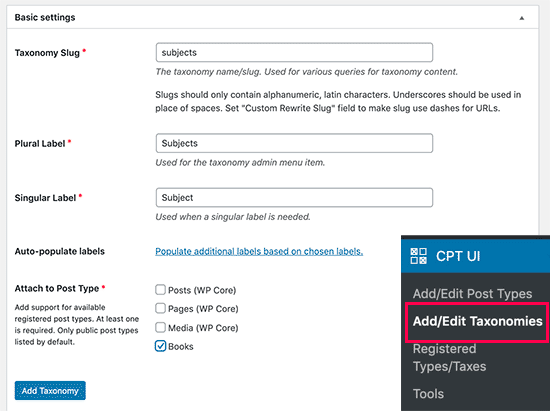
Na této obrazovce budete muset provést následující kroky:
- Vytvořit slug taxonomie (bude uveden v adrese URL)
- Vytvořit štítek množného čísla
- Vytvořit štítek jednotného čísla
- Auto-populate labels
Vaším prvním krokem je vytvoření slugu pro taxonomii. Tento slug se používá v adrese URL a ve vyhledávacích dotazech systému WordPress.
Může obsahovat pouze písmena a číslice a bude automaticky převeden na malá písmena.
Následuje vyplnění množného a jednotného čísla pro vlastní taxonomii.
Poté máte možnost kliknout na odkaz „Vyplnit další štítky na základě vybraných štítků“. Pokud tak učiníte, doplněk za vás automaticky vyplní zbytek polí pro štítky.
Nyní přejděte dolů do sekce „Další štítky“. V této oblasti můžete zadat popis typu příspěvku.
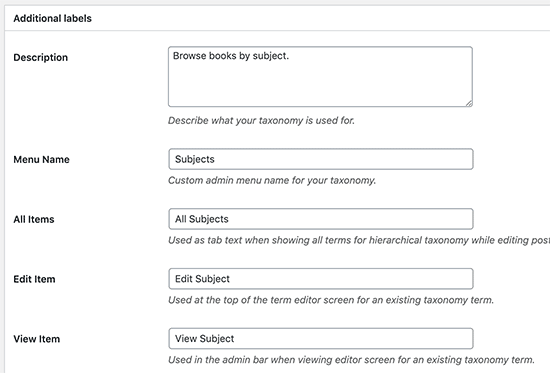
Tyto štítky se používají v ovládacím panelu WordPressu při úpravách a správě obsahu pro danou vlastní taxonomii.
Dále máme možnost nastavení. V této oblasti můžete nastavit různé atributy pro každou vytvořenou taxonomii. Každá možnost má popis, který podrobně popisuje, k čemu slouží.
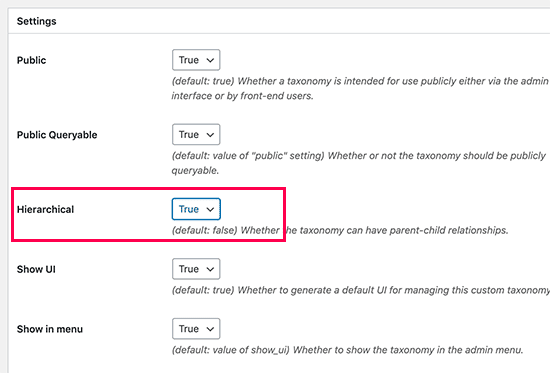
Na obrázku výše vidíte, že jsme se rozhodli vytvořit tuto taxonomii hierarchickou. To znamená, že naše taxonomie „Subjekty“ může mít podtémata. Například předmět s názvem Fikce může mít podtémata jako Fantasy, Thriller, Mysteriózní a další.
Na ovládacím panelu WordPressu je dále na obrazovce mnoho dalších nastavení, ale pro tento návod je můžete ponechat tak, jak jsou.
Nyní můžete kliknout na tlačítko „Přidat taxonomii“ v dolní části a uložit svou vlastní taxonomii.
Poté se pusťte do úpravy typu příspěvku přiřazeného k této taxonomii v editoru obsahu WordPressu a začněte ji používat.
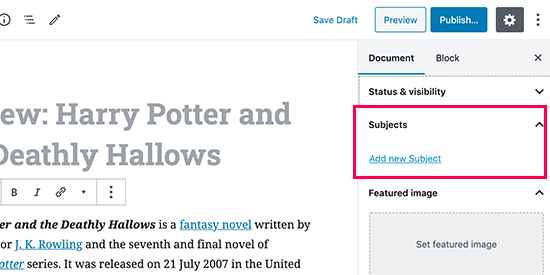
Vytvoření vlastní taxonomie ručně (pomocí kódu)
Tato metoda vyžaduje přidání kódu na web WordPress. Pokud jste to dosud nedělali, doporučujeme přečíst si našeho průvodce, jak snadno přidat úryvky kódu ve WordPressu.
1. Vytvoření hierarchické taxonomie
Začneme hierarchickou taxonomií, která funguje podobně jako kategorie a může mít nadřazené a podřazené pojmy.
Přidejte následující kód do souboru functions.php vašeho tématu nebo do zásuvného modulu pro konkrétní web (doporučujeme) a vytvořte hierarchickou vlastní taxonomii podobně jako kategorie:
//hook into the init action and call create_book_taxonomies when it firesadd_action( 'init', 'create_subjects_hierarchical_taxonomy', 0 );//create a custom taxonomy name it subjects for your postsfunction create_subjects_hierarchical_taxonomy() {// Add new taxonomy, make it hierarchical like categories//first do the translations part for GUI $labels = array( 'name' => _x( 'Subjects', 'taxonomy general name' ), 'singular_name' => _x( 'Subject', 'taxonomy singular name' ), 'search_items' => __( 'Search Subjects' ), 'all_items' => __( 'All Subjects' ), 'parent_item' => __( 'Parent Subject' ), 'parent_item_colon' => __( 'Parent Subject:' ), 'edit_item' => __( 'Edit Subject' ), 'update_item' => __( 'Update Subject' ), 'add_new_item' => __( 'Add New Subject' ), 'new_item_name' => __( 'New Subject Name' ), 'menu_name' => __( 'Subjects' ), ); // Now register the taxonomy register_taxonomy('subjects',array('books'), array( 'hierarchical' => true, 'labels' => $labels, 'show_ui' => true, 'show_in_rest' => true, 'show_admin_column' => true, 'query_var' => true, 'rewrite' => array( 'slug' => 'subject' ), ));}
Nezapomeňte nahradit název taxonomie a popisky vlastními popisky taxonomie. Všimněte si také, že tato taxonomie je spojena s typem příspěvku Books, budete ji muset změnit na jakýkoli typ příspěvku, se kterým ji chcete používat.
2. Vytvoření nehierarchické taxonomie
Chcete-li vytvořit nehierarchickou vlastní taxonomii, jako jsou Štítky, přidejte tento kód do functions.php svého tématu nebo do zásuvného modulu pro konkrétní web:
//hook into the init action and call create_topics_nonhierarchical_taxonomy when it firesadd_action( 'init', 'create_topics_nonhierarchical_taxonomy', 0 );function create_topics_nonhierarchical_taxonomy() {// Labels part for the GUI $labels = array( 'name' => _x( 'Topics', 'taxonomy general name' ), 'singular_name' => _x( 'Topic', 'taxonomy singular name' ), 'search_items' => __( 'Search Topics' ), 'popular_items' => __( 'Popular Topics' ), 'all_items' => __( 'All Topics' ), 'parent_item' => null, 'parent_item_colon' => null, 'edit_item' => __( 'Edit Topic' ), 'update_item' => __( 'Update Topic' ), 'add_new_item' => __( 'Add New Topic' ), 'new_item_name' => __( 'New Topic Name' ), 'separate_items_with_commas' => __( 'Separate topics with commas' ), 'add_or_remove_items' => __( 'Add or remove topics' ), 'choose_from_most_used' => __( 'Choose from the most used topics' ), 'menu_name' => __( 'Topics' ), ); // Now register the non-hierarchical taxonomy like tag register_taxonomy('topics','books',array( 'hierarchical' => false, 'labels' => $labels, 'show_ui' => true, 'show_in_rest' => true, 'show_admin_column' => true, 'update_count_callback' => '_update_post_term_count', 'query_var' => true, 'rewrite' => array( 'slug' => 'topic' ), ));}
Všimněte si rozdílu mezi těmito dvěma kódy. Hodnota pro argument hierarchická je true pro taxonomie podobné kategoriím a false pro taxonomie podobné značkám.
Také v poli štítků pro nehierarchické tag-like taxonomie jsme přidali null pro argumenty parent_item a parent_item_colon, což znamená, že se v uživatelském rozhraní nezobrazí nic pro vytvoření rodičovské položky.
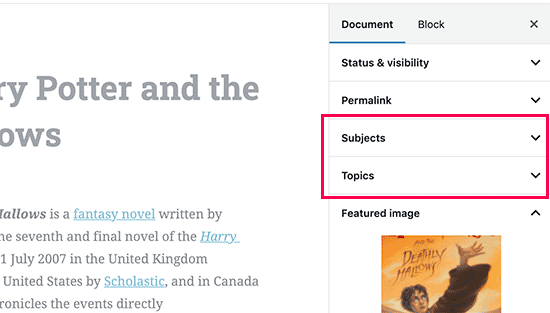
Zobrazení vlastních taxonomií
Teď, když jsme vytvořili vlastní taxonomie a přidali několik termínů, vaše téma WordPress je stále nebude zobrazovat.
Pro jejich zobrazení budete muset do svého tématu WordPressu nebo podřízeného tématu přidat nějaký kód.
Tento kód bude třeba přidat do souborů šablon, ve kterých chcete termíny zobrazit.
Obvykle se jedná o soubory single.php, content.php nebo jeden ze souborů uvnitř složky template-parts ve vašem šabloně WordPressu. Chcete-li zjistit, který soubor je třeba upravit, podívejte se na našeho průvodce hierarchií šablon WordPress, kde najdete podrobnosti.
Na místo, kde chcete zobrazit termíny, musíte přidat následující kód.
<?php the_terms( $post->ID, 'topics', 'Topics: ', ', ', ' ' ); ?>
Můžete jej přidat i do dalších souborů, například archive.php, index.php a kamkoli jinam, kde chcete taxonomii zobrazit.
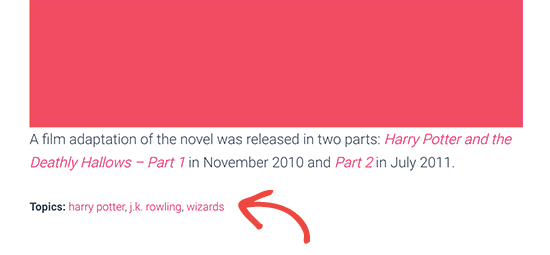
Ve výchozím nastavení používají vaše vlastní taxonomie pro zobrazení příspěvků šablonu archive.php. Můžete však pro ně vytvořit vlastní zobrazení archivu vytvořením taxonomy-{taxonomy-slug}.php.
Přidání taxonomií pro vlastní příspěvky
Když už víte, jak vytvářet vlastní taxonomie, pojďme je využít na příkladu.
Vytvoříme taxonomii a nazveme ji Non-fiction.
Protože máme vlastní typ příspěvku s názvem „Knihy“, je to podobné, jako byste vytvářeli běžný příspěvek na blogu.
V ovládacím panelu WordPressu přejděte do sekce Knihy “ Předměty a přidejte termín nebo předmět.
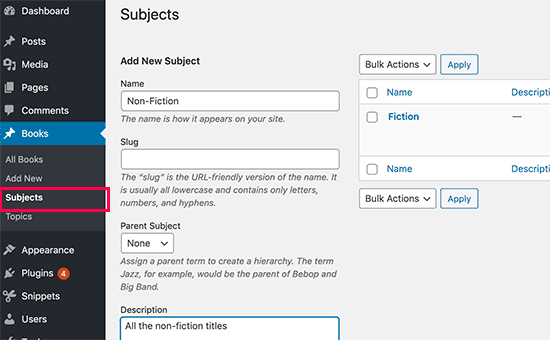
Na této obrazovce uvidíte 4 oblasti:
- Název
- Slovo
- Příbuzný
- Popis
V názvu vypíšete termín, který chcete přidat. Část slug můžete vynechat a uvést popis tohoto konkrétního termínu (nepovinné).
Nakonec kliknete na tlačítko „Přidat nový předmět“ a vytvoříte novou taxonomii.
Vaše nově přidané termíny se nyní zobrazí v pravém sloupci.
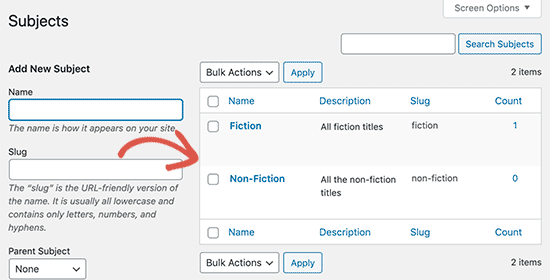
Nyní máte nový termín, který můžete používat v příspěvcích na blogu.
Termíny můžete přidávat také přímo při úpravách nebo psaní obsahu v rámci daného typu příspěvku.
Pro vytvoření příspěvku stačí přejít na stránku Knihy “ Přidat nový. Na obrazovce úprav příspěvku najdete v pravém sloupci možnost vybrat nebo vytvořit nové termíny.
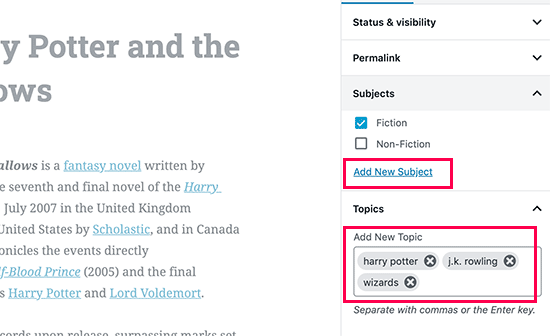
Po přidání termínů můžete přejít k publikování tohoto obsahu.
Všechny vaše příspěvky zařazené pod tento termín budou na vašich webových stránkách přístupné na vlastní adrese URL. Například příspěvky podané pod tématem Fikce se zobrazí na následující adrese URL:
https://example.com/subject/fiction/
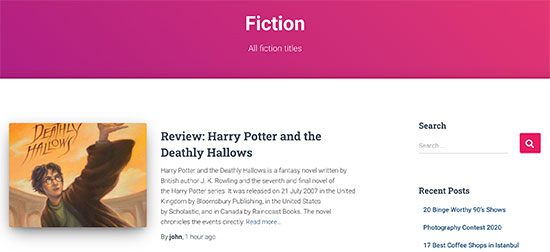
Přidání vlastních taxonomií do navigačního menu
Teď, když jste vytvořili vlastní taxonomie, můžete je chtít zobrazit v navigačním menu svého webu.
Přejděte do části Vzhled “ Nabídky a vyberte výrazy, které chcete přidat na kartu vlastní taxonomie.
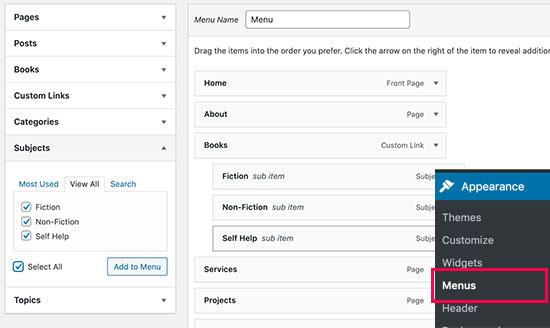
Pro uložení nastavení nezapomeňte kliknout na tlačítko Uložit nabídku.
Nyní můžete navštívit své webové stránky a prohlédnout si své menu v akci.

Podrobnější informace naleznete v našem průvodci krok za krokem, jak vytvořit rozbalovací menu ve WordPressu.
Takonomie WordPressu dále
S vlastními taxonomiemi můžete dělat spoustu věcí. Můžete je například zobrazit ve widgetu postranního panelu nebo přidat ikony obrázků pro jednotlivé termíny.
Můžete také přidat povolení RSS kanálu pro vlastní taxonomie ve WordPressu a umožnit uživatelům odebírat jednotlivé termíny.
Pokud si chcete přizpůsobit vzhled stránek vlastní taxonomie, můžete vyzkoušet Beaver Themer nebo Divi. Obě jsou to nástroje pro tvorbu stránek WordPress metodou drag and drop, které umožňují vytvářet vlastní rozvržení bez jakéhokoli kódování.
Doufáme, že vám tento článek pomohl naučit se vytvářet vlastní taxonomie ve WordPressu. Možná si také budete chtít prohlédnout našeho průvodce o tom, jak WordPress funguje v zákulisí a jak vytvořit vlastní téma WordPressu bez psaní kódu.
Pokud se vám tento článek líbil, přihlaste se k odběru našeho kanálu YouTube, kde najdete videonávody pro WordPress. Najdete nás také na Twitteru a Facebooku.